Πώς να δημιουργήσετε μια συντόμευση "Hey Siri, I'm Getting Over" για το iPhone
Τι να ξέρετε
- Πρώτο βήμα, επιτρέψτε τις μη αξιόπιστες συντομεύσεις ανοίγοντας Ρυθμίσεις > Συντομεύσεις > Να επιτρέπονται οι μη αξιόπιστες συντομεύσεις.
- Στη συνέχεια, μεταβείτε στο Ανάρτηση στο Reddit, ανοίξτε στο Safari στο iPhone, πατήστε Λήψη συντόμευσης > Προσθήκη μη αξιόπιστης συντόμευσης. Επιλέξτε παραλήπτη και πατήστε Να συνεχίσει > Εγινε.
- Ίσως χρειαστεί να εκχωρήσετε κάποια δικαιώματα για να λειτουργήσει σωστά. Παω σε Ρυθμίσεις > Συντομεύσεις για να ξεκινήσετε.
Αυτό το άρθρο εξηγεί πώς να δημιουργήσετε μια συντόμευση "Hey Siri, I'm get pull over" σε ένα iPhone. Οι οδηγίες ισχύουν για iOS 12 και μεταγενέστερες εκδόσεις.
Πώς να αποκτήσετε τη συντόμευση «Με τραβάνε».
ο Συντομεύσεις χαρακτηριστικό σε iOS αυτοματοποιεί τόσο βασικές όσο και σύνθετες εργασίες για εξοικονόμηση χρόνου και για πιο αποτελεσματική χρήση του τηλεφώνου σας. Μαζί με τη δημιουργία των δικών σας συντομεύσεων «Hey Siri, I'm get pull over», μπορείτε να κάνετε λήψη έτοιμων συντομεύσεων από το διαδίκτυο.
Μια προ-προγραμματισμένη συντόμευση προέρχεται από τον Robert Petersen, ο οποίος τη δημιούργησε για να βοηθήσει τους ανθρώπους να προστατευτούν κατά τη διάρκεια των συναντήσεων με την αστυνομία. Δείτε τι κάνει και πώς να το αποκτήσετε.
Για να μπορέσετε να χρησιμοποιήσετε το πρόγραμμα του Petersen, πρέπει να πείτε στο iPhone σας να επιτρέπει "μη αξιόπιστες" συντομεύσεις. Αυτές οι μακροεντολές είναι αυτές που λαμβάνετε από το Διαδίκτυο αντί από την εφαρμογή Συντομεύσεις. Για να προσαρμόσετε αυτήν τη ρύθμιση, ανοίξτε το Ρυθμίσεις εφαρμογή, επιλέξτε Συντομεύσειςκαι μετά πατήστε το διακόπτη δίπλα Να επιτρέπονται οι μη αξιόπιστες συντομεύσεις σε ενεργό/πράσινο.
Πρέπει να έχετε εκτελέσει τουλάχιστον μία συντόμευση από την εφαρμογή για να μπορέσετε να αλλάξετε αυτήν τη ρύθμιση.
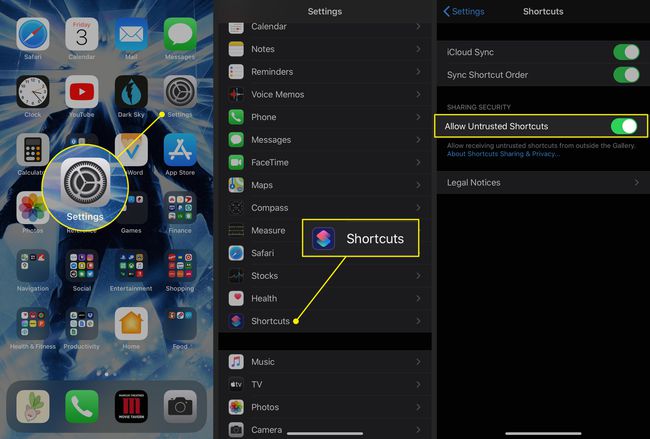
Τώρα, είστε έτοιμοι να ρυθμίσετε τη συντόμευση "I'm Getting Pulled Over". Εδώ είναι τι πρέπει να κάνετε.
Παω σε η ανάρτηση της Συντόμευσης στο Reddit για να βρείτε έναν σύνδεσμο προς την πιο πρόσφατη έκδοση.
Ανοίξτε αυτόν τον σύνδεσμο χρησιμοποιώντας Σαφάρι στο iPhone σας.
Παρακέντηση Λήψη συντόμευσης.
Η εφαρμογή Συντομεύσεις θα ανοίξει και θα δείτε μια λίστα με όλα όσα κάνει. Κάντε κύλιση προς τα κάτω για να δείτε όλες τις δυνατότητες του.
-
Στο κάτω μέρος της σελίδας, πατήστε Προσθήκη μη αξιόπιστης συντόμευσης.
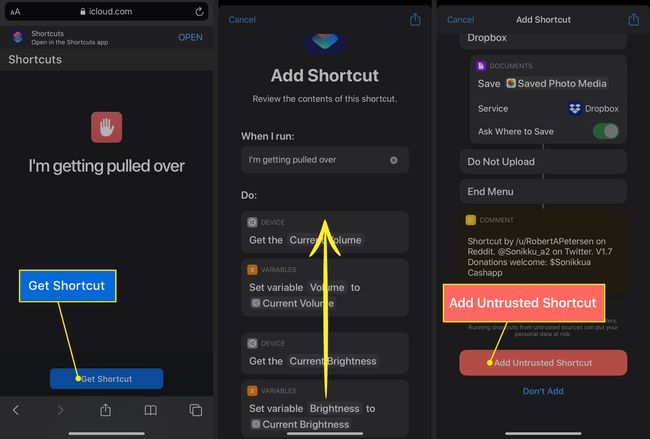
-
Στην επόμενη οθόνη, επιλέξτε ένα ή περισσότερα αποδέκτες, είτε με αριθμό τηλεφώνου είτε με email. Τα άτομα που ορίζετε σε αυτό το βήμα θα λάβουν την τοποθεσία σας όταν εκτελεστεί η συντόμευση. Παρακέντηση Να συνεχίσει για να αποθηκεύσετε τους παραλήπτες σας.
Πατήστε το σύμβολο συν για να επιλέξετε από τις επαφές σας.
-
Στο επόμενο βήμα, επιλέξτε περισσότερους παραλήπτες. Τα άτομα που θα επιλέξετε εδώ θα λάβουν ένα αντίγραφο του βίντεο που τραβάτε. Μπορείτε να επιλέξετε τους ίδιους παραλήπτες όπως στο προηγούμενο βήμα ή διαφορετικούς.
Παρακέντηση Εγινε για να ολοκληρώσετε τη ρύθμιση.
-
Θα επιστρέψετε στο Εκθεσιακός χώρος σελίδα της εφαρμογής Συντομεύσεις.

Ίσως χρειαστεί να παραχωρήσετε κάποια δικαιώματα προτού η συντόμευση λειτουργήσει σωστά. Για να ξεκινήσετε, ανοίξτε το Ρυθμίσεις εφαρμογή.
Επιλέγω Συντομεύσεις.
Παρακέντηση Τοποθεσία.
-
Επιλέξτε το επίπεδο άδειας που θέλετε να εκχωρήσετε στην εφαρμογή Συντομεύσεις. Για να εξοικονομήσετε χρόνο όταν εκτελείτε τη συντόμευση, επιλέξτε Κατά τη χρήση της εφαρμογής.
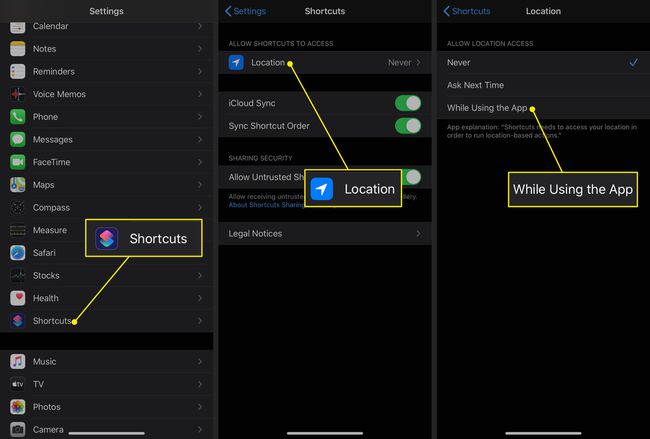
Επιστροφή στο Συντομεύσεις εφαρμογή και βεβαιωθείτε ότι είστε σε Οι συντομεύσεις μου αυτί.
Πατήστε το Περισσότερο μενού (τρεις κουκκίδες) στην επάνω δεξιά γωνία του με τραβάνε συντομώτερος δρόμος.
-
Κάντε κύλιση προς τα κάτω στο ΦΩΤΟΓΡΑΦΙΚΗ ΜΗΧΑΝΗ και πατήστε Να επιτρέπεται η πρόσβαση.
Εάν έχετε ήδη αρνηθεί την πρόσβαση σε μέρος του τηλεφώνου σας, πατήστε Λεπτομέρειες συντόμευσης και γυρίστε το διακόπτη δίπλα στα στοιχεία προς ενεργό/πράσινο.
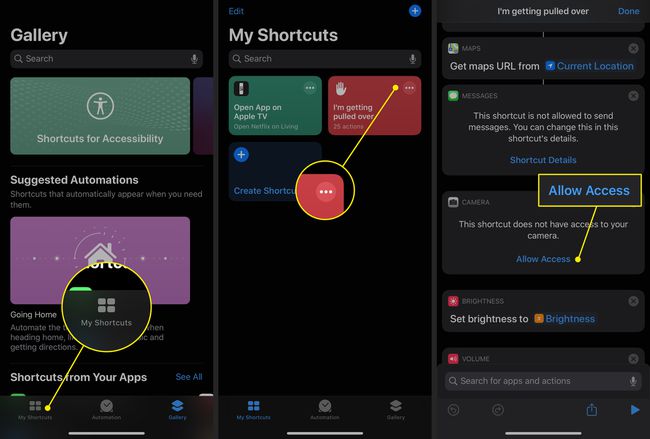
Παρακέντηση Εντάξει στο μικρό παράθυρο που ανοίγει.
Επαναλάβετε τα βήματα 15 και 16 για Φωτογραφίες και Μηνύματα.
-
Από προεπιλογή, αυτή η συντόμευση χρησιμοποιεί την μπροστινή σας κάμερα, αλλά μπορείτε επίσης να επιλέξετε μια διαφορετική. Παρακέντηση Εμπρός υπό ΦΩΤΟΓΡΑΦΙΚΗ ΜΗΧΑΝΗ και επιλέξτε Πίσω αν προτιμάτε να χρησιμοποιήσετε την άλλη κάμερα.
Χρησιμοποιήστε την μπροστινή κάμερα εάν χρησιμοποιείτε τη συντόμευση ενώ το τηλέφωνό σας βρίσκεται σε βάση ταμπλό. Χρησιμοποιήστε την πίσω κάμερα εάν σκοπεύετε να κρατήσετε το τηλέφωνό σας κατά την εγγραφή.
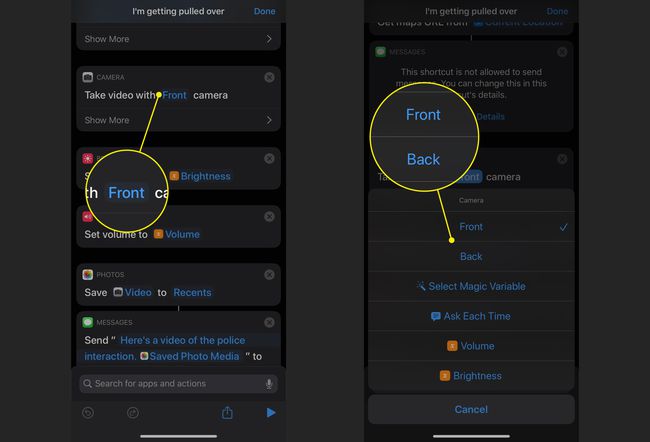
-
Τέλος, μετακινηθείτε προς τα κάτω στο Σενάριο για να επιλέξετε πού θα ανεβάσετε το βίντεό σας στο τέλος της συντόμευσης. Από προεπιλογή, μπορείτε να χρησιμοποιήσετε το iCloud Drive, το Dropbox ή την επιλογή "Να μην γίνει μεταφόρτωση". Πατήστε το μείον κουμπί και μετά Διαγράφω για να αφαιρέσετε μία ή περισσότερες επιλογές.
Για να χρησιμοποιήσετε το Dropbox με αυτήν τη συντόμευση, θα πρέπει να χορηγήσετε άδεια.
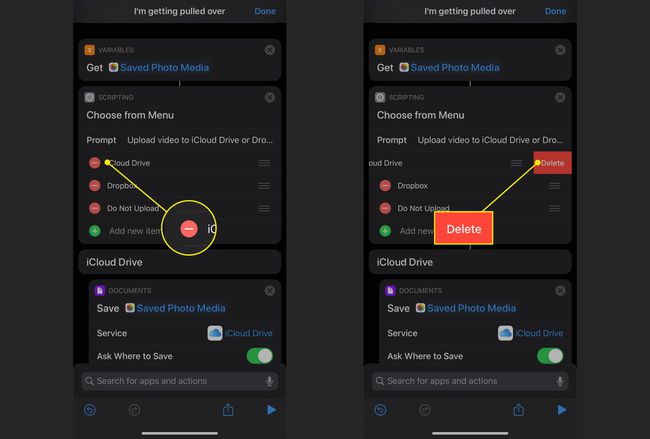
Επιλέγω Εγινε για να αποθηκεύσετε τις ρυθμίσεις σας.
Για να εκτελέσετε το πρόγραμμα, είτε ανοίξτε την εφαρμογή Συντομεύσεις και πατήστε το κουμπί της στο Οι συντομεύσεις μου οθόνη ή ενεργοποιήστε Siri και πες, «Με τραβάνε».
Τι κάνει η συντόμευση «Με τραβάνε»;
Η χρήση αυτής της συντόμευσης αναγκάζει το τηλέφωνό σας να εκτελέσει μια σειρά ενεργειών:
Όταν ενεργοποιείτε τη συντόμευση
Όταν ενεργοποιείτε τη συντόμευση, το iPhone σας κάνει αμέσως πολλά βήματα:
- Ενεργοποιείται Μην ενοχλείτε, το οποίο απενεργοποιεί όλες τις ειδοποιήσεις για εισερχόμενες κλήσεις και μηνύματα.
- Χαμηλώνει εντελώς την ένταση του τηλεφώνου σας.
- Ρυθμίζει τη φωτεινότητα της οθόνης στο μηδέν.
- Στέλνει ένα μήνυμα κειμένου σε μια επιλεγμένη επαφή με την τοποθεσία σας Χάρτες της Apple.
- Ξεκινά την εγγραφή βίντεο στην μπροστινή (selfie) κάμερά σας.
Αφού σταματήσετε την εγγραφή
Όταν σταματήσετε την εγγραφή, το iPhone σας:
- Απενεργοποιεί τη λειτουργία Μην ενοχλείτε.
- Αποθηκεύει το βίντεο στον πρόσφατο φάκελο στις Φωτογραφίες και στέλνει ένα αντίγραφο στους παραλήπτες που ορίζετε.
- Σας ζητά να ανεβάσετε το βίντεο στο iCloud Drive ή Dropbox.
